Hvernig á að endurstilla uppsetningu heimaskjás iPhone

Eftir að þú hefur endurstillt útlit iPhone heimaskjásins hverfa allar sýndar búnaður eða skjásíður til að fara aftur í einfalda iPhone skjáviðmótið.

Þegar uppsetningu skjásins á iPhone er óvart breytt og fyrirkomulagið er óreiðukennt, sem gerir þér erfitt fyrir í notkun, geturðu endurstillt útlit heimaskjásins á iPhone til að færa útlitið aftur í upprunalegt horf. Eftir að þú hefur endurstillt útlit iPhone heimaskjásins hverfa allar sýndar búnaður eða skjásíður til að fara aftur í einfalda iPhone skjáviðmótið. Greinin hér að neðan mun leiða þig til að endurstilla iPhone heimaskjáinn.
Leiðbeiningar til að endurstilla uppsetningu heimaskjás iPhone
Skref 1:
Í viðmótinu á iPhone, smelltu á Stillingar og veldu síðan General Settings til að stilla. Skiptu yfir í nýja viðmótið, skrunaðu niður og smelltu á Flytja eða endurstilla iPhone .
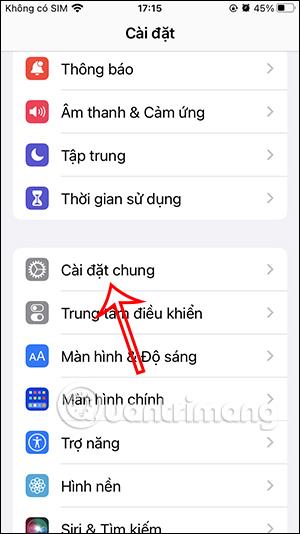
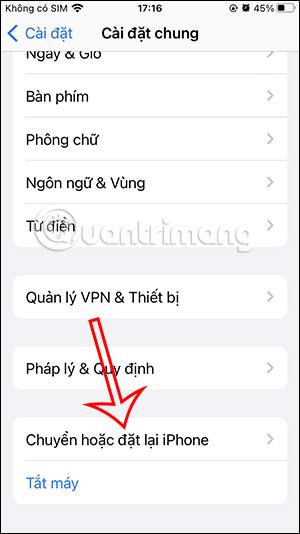
Skref 2:
Sýndu uppsetningarviðmótið fyrir endurstillingarstillingu fyrir iPhone, smelltu á Endurstilla til að gera það.
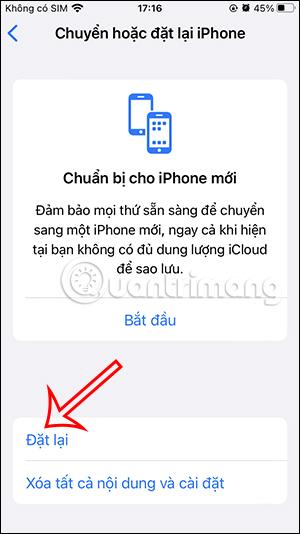
Skref 3:
Eins og er, birtast iPhone endurstillingarvalkostir hér að neðan. Notendur smella á Endurstilla Home Screen Layout stillinguna til að gera það. Að lokum skaltu smella á Endurstilla heimaskjá til að endurstilla uppsetningu heimaskjás iPhone.
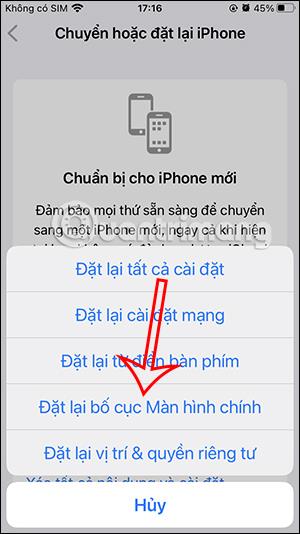
Strax eftir það mun uppsetning heimaskjás iPhone fara aftur í upprunalegt viðmót án búnaðar eða viðbótarskjáa. Öll forrit og gögn á iPhone eru óbreytt.
Sound Check er lítill en mjög gagnlegur eiginleiki á iPhone símum.
Photos appið á iPhone er með minningareiginleika sem býr til söfn af myndum og myndböndum með tónlist eins og kvikmynd.
Apple Music hefur vaxið einstaklega stórt síðan það kom fyrst á markað árið 2015. Hingað til er það næststærsti straumspilunarvettvangur fyrir gjaldskylda tónlist á eftir Spotify. Auk tónlistarplatna er Apple Music einnig heimili fyrir þúsundir tónlistarmyndbanda, 24/7 útvarpsstöðvar og margar aðrar þjónustur.
Ef þú vilt bakgrunnstónlist í myndböndin þín, eða nánar tiltekið, taka upp lagið sem spilar sem bakgrunnstónlist myndbandsins, þá er mjög auðveld lausn.
Þó að iPhone sé með innbyggt veðurforrit, veitir það stundum ekki nægilega nákvæm gögn. Ef þú vilt bæta einhverju við þá eru fullt af valkostum í App Store.
Auk þess að deila myndum úr albúmum geta notendur bætt myndum við sameiginleg albúm á iPhone. Þú getur sjálfkrafa bætt myndum við sameiginleg albúm án þess að þurfa að vinna úr albúminu aftur.
Það eru tvær fljótlegri og einfaldari leiðir til að setja upp niðurtalningu/tímamæli á Apple tækinu þínu.
App Store inniheldur þúsundir frábærra forrita sem þú hefur ekki prófað ennþá. Almenn leitarorð eru kannski ekki gagnleg ef þú vilt uppgötva einstök öpp og það er ekkert gaman að fara í endalausa flettu með tilviljunarkenndum leitarorðum.
Blur Video er forrit sem gerir senur óskýrar, eða hvaða efni sem þú vilt hafa í símanum þínum, til að hjálpa okkur að fá myndina sem okkur líkar.
Þessi grein mun leiðbeina þér hvernig á að setja upp Google Chrome sem sjálfgefinn vafra á iOS 14.









